解决Bootstrap只加载一次 remote 数据的问题
1. Bootstrap 模态对话框和简单使用
1 <div id="myModal" class="modal hide fade"> 2 <div class="modal-header"> 3 <button type="button" class="close" data-dismiss="modal">x</button> 4 <h3>对话框标题</h3> 5 </div> 6 <div class="modal-body"> 7 <p>对话框主体</p> 8 </div> 9 <div class="modal-footer">10 <a href="#" class="btn" data-dismiss="modal">取消</a>11 <a href="#" class="btn btn-primary" data-dismiss="modal">确定</a>12 </div>13 </div>
显示效果与下图相似:
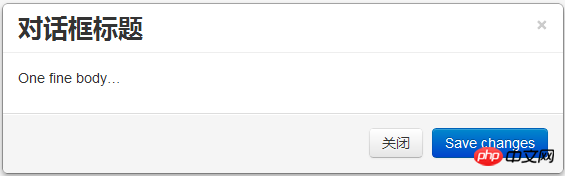
可以使用按钮或链接直接调用模态对话框,这是简单的用法:
<button type="button" data-toggle="modal" data-target="#myModal">打开对话框</button><a href="#myModal" role="button" class="btn" data-toggle="modal">打开对话框</button>
<br/>
这样只能把静态内容在对话框中显示出来,使用对话框的 remote 选项可以实现更强大的效果。
2. 使用 remote 选项让模态对话框加载页面到 .modal-body 中
有两种方法,一种是使用链接,另一种就是使用脚本。
2.1 使用链接
<a href="page.jsp" data-toggle="modal" data-target="#myModal">打开对话框</a>
当点击此链接时,page.jsp 的内容会被加载到对话框的 .modal-body 中,随即显示对话框。
2.2 使用脚本
$("#myModal").modal({
remote: "page.jsp"
});
这段脚本的效果和使用链接是一样的,当这段脚本执行后,page.jsp 的内容会被加载到对话框的 .modal-body 中,随即显示对话框。
这两种方法的背后,都是 Bootstrap 调用了 jQuery 的 load() 方法,从服务器端加载了 page.jsp 页面。但这个加载只会发生一次,后面不管你点击几次链接,或者执行几次脚本,哪怕改变传递给 remote 选项的值,对话框都不会重新加载页面,这真是个让人头疼的事情。不过问题还是能够解决的。
3. 移除数据,让对话框能够在每次打开时重新加载页面
在搜索并查阅了相关文档后,发现在对话框的 hidden 事件里写上一条语句就可以了:
$("#myModal").on("hidden", function() {
$(this).removeData("modal");
});
也可以在每次打开对话框之前移除数据,效果是一样的。
注:上面的代码基于 Bootstrap v2,如果使用 Bootstrape v3,模态对话框的 HTML 和事件的写法有一些不同,例如对于上面的 hidden 事件,要写成:
$("#myModal").on("hidden.bs.modal", function() {
$(this).removeData("bs.modal");
});Atas ialah kandungan terperinci 解决Bootstrap只加载一次 remote 数据的问题. Untuk maklumat lanjut, sila ikut artikel berkaitan lain di laman web China PHP!

Alat AI Hot

Undresser.AI Undress
Apl berkuasa AI untuk mencipta foto bogel yang realistik

AI Clothes Remover
Alat AI dalam talian untuk mengeluarkan pakaian daripada foto.

Undress AI Tool
Gambar buka pakaian secara percuma

Clothoff.io
Penyingkiran pakaian AI

AI Hentai Generator
Menjana ai hentai secara percuma.

Artikel Panas

Alat panas

Notepad++7.3.1
Editor kod yang mudah digunakan dan percuma

SublimeText3 versi Cina
Versi Cina, sangat mudah digunakan

Hantar Studio 13.0.1
Persekitaran pembangunan bersepadu PHP yang berkuasa

Dreamweaver CS6
Alat pembangunan web visual

SublimeText3 versi Mac
Perisian penyuntingan kod peringkat Tuhan (SublimeText3)

Topik panas
 1381
1381
 52
52
 Cara mendapatkan bar carian bootstrap
Apr 07, 2025 pm 03:33 PM
Cara mendapatkan bar carian bootstrap
Apr 07, 2025 pm 03:33 PM
Cara menggunakan Bootstrap untuk mendapatkan nilai bar carian: Menentukan ID atau nama bar carian. Gunakan JavaScript untuk mendapatkan elemen DOM. Mendapat nilai elemen. Lakukan tindakan yang diperlukan.
 Cara melakukan pusat menegak bootstrap
Apr 07, 2025 pm 03:21 PM
Cara melakukan pusat menegak bootstrap
Apr 07, 2025 pm 03:21 PM
Gunakan Bootstrap untuk melaksanakan pusat menegak: Kaedah Flexbox: Gunakan kelas D-Flex, Justify-Content, dan Align-Item-Center untuk meletakkan unsur-unsur dalam bekas Flexbox. Kaedah Kelas Align-Items-Center: Bagi pelayar yang tidak menyokong Flexbox, gunakan kelas Align-Items-Center, dengan syarat unsur induk mempunyai ketinggian yang ditetapkan.
 Cara menggunakan bootstrap di vue
Apr 07, 2025 pm 11:33 PM
Cara menggunakan bootstrap di vue
Apr 07, 2025 pm 11:33 PM
Menggunakan bootstrap dalam vue.js dibahagikan kepada lima langkah: Pasang bootstrap. Import bootstrap di main.js. Gunakan komponen bootstrap secara langsung dalam templat. Pilihan: Gaya tersuai. Pilihan: Gunakan pemalam.
 Cara Menulis Garis Pecah Di Bootstrap
Apr 07, 2025 pm 03:12 PM
Cara Menulis Garis Pecah Di Bootstrap
Apr 07, 2025 pm 03:12 PM
Terdapat dua cara untuk membuat garis perpecahan bootstrap: menggunakan tag, yang mewujudkan garis perpecahan mendatar. Gunakan harta sempadan CSS untuk membuat garis perpecahan gaya tersuai.
 Cara mengubah saiz bootstrap
Apr 07, 2025 pm 03:18 PM
Cara mengubah saiz bootstrap
Apr 07, 2025 pm 03:18 PM
Untuk menyesuaikan saiz unsur-unsur dalam bootstrap, anda boleh menggunakan kelas dimensi, yang termasuk: menyesuaikan lebar: .col-, .w-, .mw-adjust ketinggian: .h-, .min-h-, .max-h-
 Cara memasukkan gambar di bootstrap
Apr 07, 2025 pm 03:30 PM
Cara memasukkan gambar di bootstrap
Apr 07, 2025 pm 03:30 PM
Terdapat beberapa cara untuk memasukkan imej dalam bootstrap: masukkan imej secara langsung, menggunakan tag HTML IMG. Dengan komponen imej bootstrap, anda boleh memberikan imej yang responsif dan lebih banyak gaya. Tetapkan saiz imej, gunakan kelas IMG-cecair untuk membuat imej boleh disesuaikan. Tetapkan sempadan, menggunakan kelas IMG-Sempadan. Tetapkan sudut bulat dan gunakan kelas IMG-bulat. Tetapkan bayangan, gunakan kelas bayangan. Saiz semula dan letakkan imej, menggunakan gaya CSS. Menggunakan imej latar belakang, gunakan harta CSS imej latar belakang.
 Cara Menyiapkan Kerangka untuk Bootstrap
Apr 07, 2025 pm 03:27 PM
Cara Menyiapkan Kerangka untuk Bootstrap
Apr 07, 2025 pm 03:27 PM
Untuk menubuhkan rangka kerja bootstrap, anda perlu mengikuti langkah -langkah ini: 1. Rujuk fail bootstrap melalui CDN; 2. Muat turun dan tuan rumah fail pada pelayan anda sendiri; 3. Sertakan fail bootstrap di HTML; 4. Menyusun sass/kurang seperti yang diperlukan; 5. Import fail tersuai (pilihan). Setelah persediaan selesai, anda boleh menggunakan sistem grid Bootstrap, komponen, dan gaya untuk membuat laman web dan aplikasi yang responsif.
 Cara melihat tarikh bootstrap
Apr 07, 2025 pm 03:03 PM
Cara melihat tarikh bootstrap
Apr 07, 2025 pm 03:03 PM
Jawapan: Anda boleh menggunakan komponen pemetik tarikh bootstrap untuk melihat tarikh di halaman. Langkah -langkah: Memperkenalkan rangka kerja bootstrap. Buat kotak input pemilih Tarikh dalam HTML. Bootstrap secara automatik akan menambah gaya kepada pemilih. Gunakan JavaScript untuk mendapatkan tarikh yang dipilih.




